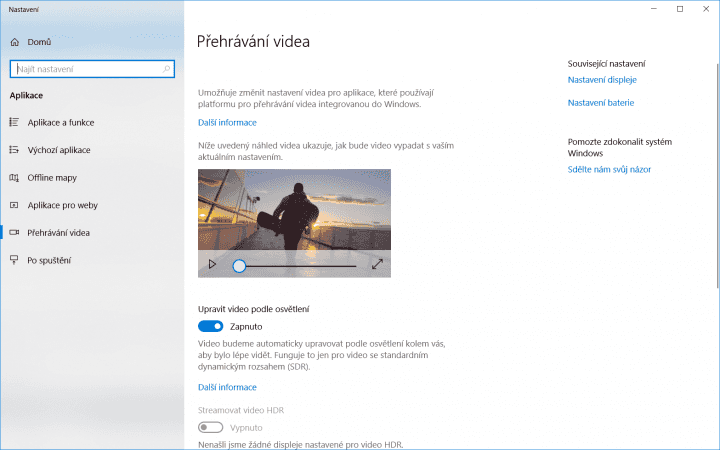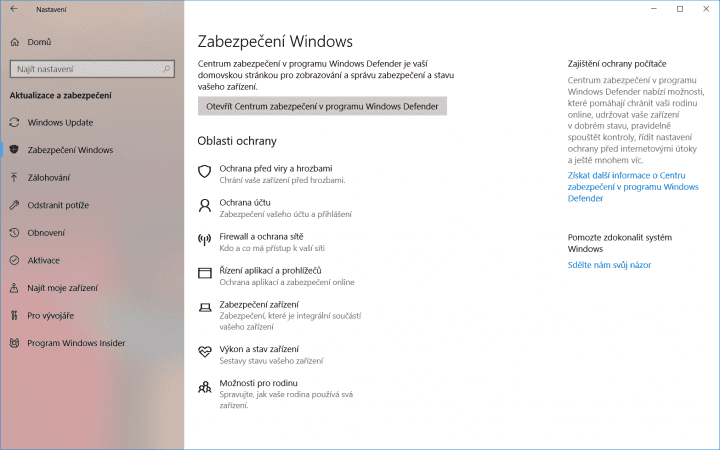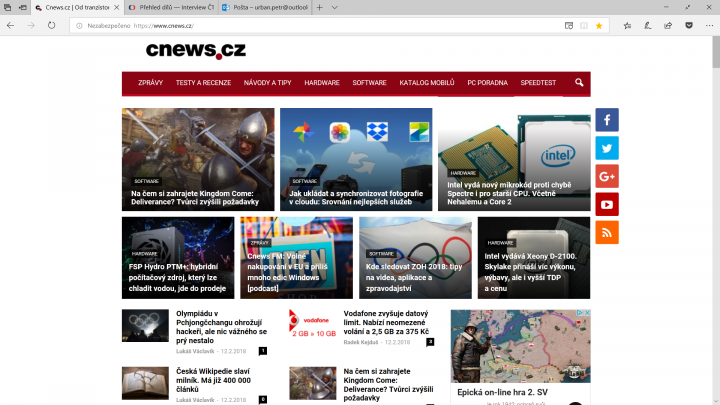Před pár dny Microsoft uvolnil k vyzkoušení Windows 10 Insider Preview build 17093 pro kanály Fast ring a Skip ahead. Několika funkcemi vývojový tým obohatil Herní panel. Pokud hrajete hry s Panelem kompatibilní, můžete ho využít k vysílání prostřednictvím domácí služby Mixer. To jen připomínám. Herní panel byl přepracován, aby se s ním lépe pracovalo. To mj. znamená, že konečně podporuje jak světlý, tak tmavý vzhled Windows. Dokáže tedy zareagovat na vaše nastavení systému. Minule Microsoft do systému přidal možnost ukládat diagnostická data, takže je můžete prohlížet pomocí nového nástroje. V sestavení 17093 můžete tato data mazat. Příslušné tlačítko v uživatelském prostředí bylo přítomné už posledně, teprve teď ale funguje. Minulé sestavení: Panelového prostředí se na jaře nedočkáme, prohlížení diagnostických dat ano Pomocí něho odstraníte diagnostická data spojená s daným zařízením. Microsoft neskončil, aktuálně ještě pracuje na tom, aby bylo možné odstranit diagnostická data starší, tj. uložená před vydáním Spring Creators Updatu.
HDR a správa grafických čipů
Microsoft také zlepšuje podporu HDR. Pakliže přehráváte video s vysokým dynamickým rozsahem, můžete v Nastavení aktivovat optimalizaci. Redmondští o tomto kalibračním nástroji tvrdí, že je experimentální. Nemusí fungovat ideálně, takže pokud můžete, poskytněte Microsoftu zpětnou vazbu.
V Nastavení se dále objevila nová sekce věnovaná využívání grafické karty aplikacemi. Tímto Microsoft částečně duplikuje aplikace dodávané výrobci karet, byť nenabídne zdaleka tolik možností. Zjednodušeně řečeno tímto určíte, jak moc může být grafický čip využíván, tj. kolik případně zařízení zkonzumuje energie a jak dlouho vydrží na akumulátor.
Klíčová je tato funkce na počítačích se dvěma grafickými čipy. Čip integrovaný v procesoru je považován za energeticky méně náročný, tj. bude využit v případě, že aplikaci určíte, aby raději šetřila energii než běžela na vyšší výkon.
Windows Defender
Pokračuje pozvolná evoluce Defenderu, který v Creators Updatu získal moderní rozhraní zapadající do Windows 10 a stal se součástí většího ovládacího centra soustředného na zabezpečení a výkon zařízení. V nastavení sekci Windows Defender nahrazuje logičtější Windows Security. Jedná se o jednotící oblast pro správu výkonu a zabezpečení.
Defender jako takový nemizí, jedná se spíše o úpravu prezentace funkcí, aby byly stravitelnější. Windows bude dále více doporučovat, abyste pro přihlašování místo hesla raději využívali Windows Hello. Defender pak nabídne navíc stránku s přehledem bezpečnostních funkcí integrovaných v zařízení.
Zlepšené ovládání očima
Fall Creators Update byl první verzí Windows, jež se vším všudy podporovala ovládání očima. Na základě dosud nashromážděné zpětné vazby jsme se dočkali vylepšení podpory. Ovládací panel funkce nabízí přímo tlačítka simulující stisky levým a pravým tlačítkem myši, dále tlačítka pro vyvolání nabídky Start, Nastavení a kalibrace zařízení. Rychlejší by mělo být i posouvání na stránkách. Dále lze panel dočasně skrýt.
Přihlašování bez zadávání hesla
Microsoft by rád zjednodušil přihlašování s čím souvisí myšlenka, že lidé budou používat silnější hesla, pokud je nebudou muset tak často zadávat. Pro přihlašování k Windows je možné použít aplikaci Authenticator, jež je k dispozici pro Android a iOS.
Díky mobilní aplikaci nemusíte vůbec zadat své heslo k účtu Microsoft – lokálních účtů se samozřejmě cloudové řešení netýká. Z prezentace funkce se zdá, že mobilní aplikaci využijete jen při prvním spuštění Windows, kdy systém nabízí průvodce základním nastavením počítače. Zde se zadání hesla vyhnete.
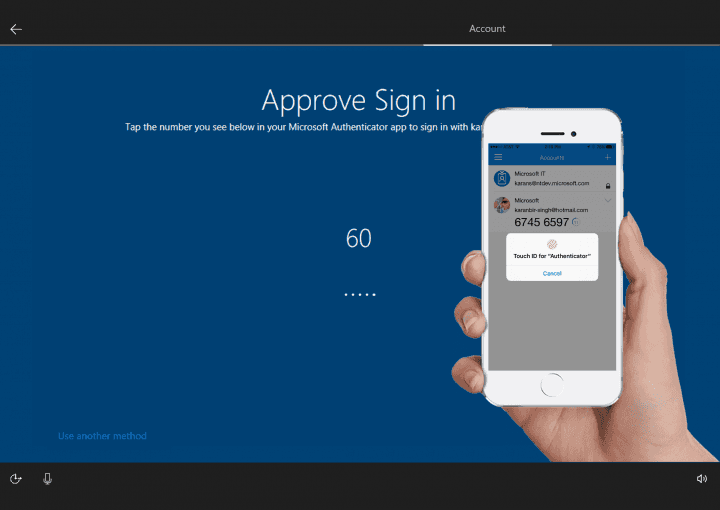 V případě Windows 10 S není nutné zadávat heslo k účtu Microsoft ani při prvotním nastavení zařízení
V případě Windows 10 S není nutné zadávat heslo k účtu Microsoft ani při prvotním nastavení zařízeníPři běžném přihlašování též, ale nebude to díky aplikaci. Místo hesla můžete využít PIN, čtečku otisků prstů či např. infrakameru RealSense. (Což není novinka, jen je na tyto funkce kladen větší důraz.) Představené řešení aktuálně funguje jen ve Windows 10 S. Ano, to je ta edice, jež brzy přestane existovat.
Připomínám, že již skoro před rokem Authenticator začal podporovat přihlašování k účtu Microsoft bez nutnosti zadání hesla. Věřím, že se provázání aplikace s Windows dočkáme také v běžných a rozšířených edicích Desítek.
Další novinky
Párování zařízení přes Bluetooth by mělo být snazší – podporováno je párování, kde jen potvrdíte, že chcete akci provést. Windows na možnost spárování sám upozorní, pokud bude podporované zařízení v dosahu. Aby bylo zařízení podporováno, musí výrobce spolupracovat s Microsoftem. V první řadě je tak snadné párování dostupné u produktů přímo od Microsoftu.
Loni na podzim Edge získal podporu celoobrazovkového zobrazení dostupného mj. pod klávesou F11. Tentokrát je možné v tomto režimu zobrazit adresní řádek, když myší najedete do horní části obrazovky. Tisk v tomto prohlížeči získal užitečnou funkci: je možné z verze webu pro tisk odebrat reklamy a další zbytečný obsah stránky, jenž s článkem nesouvisí. Nebudete tudíž tolik plýtvat tonerem či inkoustem.
Softwarová klávesnice dovede navrhovat slova až ze tří různých jazyků – pomalu tak dohání klávesnici SwitfKey, kterou Microsoft koupil před dvěma roky. Aby nebyl dlouhý seznam kategorií v Nastavení | Soukromí tak nepřehledný, byl rozmělněn do více částí. Také si můžete pomocí Nastavení prohlédnout vlastní slovník. V případě, že jste do něj přidali slovo omylem, snadno ho zase smažete, aby vám ho pak systém nenavrhoval.
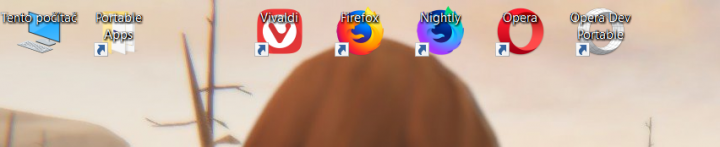 V tomto sestavení pozoruji chybu – špatně se umisťují popisky ikon. Ale chvíli po spuštění Windows se pozice spraví
V tomto sestavení pozoruji chybu – špatně se umisťují popisky ikon. Ale chvíli po spuštění Windows se pozice spravíKompletní přehled novinek, oprav, ale také známých problémů – některé nejsou vůbec banální – naleznete na blogu Windows Experience.